frp + rdp 实现跨局域网远程桌面控制
利用
frp工具和rdp协议,借助公网IP自己搭建一个远程桌面服务,用于代替向日葵和teamview等软件。
前言
严格来说,本篇博客不算是教程,只是之前折腾frp这款工具的一个记录,即如何利用frp这款强大的代理软件和一个公网服务器实现内网rdp协议穿透,进而可以远程访问在内网中的Windows主机。Windows自带的远程桌面比其他远程软件如Teamview、花生壳等体验都要好很多,在拥有大带宽的网络环境时,可以做到延时低,操作流畅。
自己有个笔记本,家里放了一个台式,有时候带笔记本外出的时候有访问台式机的需求。刚开始自己也是用一些免费的远程控制软件,但是用到后期基本需要付费。前段时间趁着阿里云打折(一直在打折)的时候买了一个ECS云服务器,于是万事俱备,只需要借助frp手动搭建一下服务即可。
本篇教程的前提:
- 拥有一个公网
IP服务器,最好是静态IP - 系统至少需要为
Windows专业版,或者想办法开启了远程桌面服务
本教程要做的事情:
- 有一个电脑
A,处于内网;有另一个电脑B,也处于内网;A和B均可以访问外网;有一台公网服务器C。 - 在
C上部署frp服务端 - 在
A和B上部署frp客户端 - 最后实现
A远程桌面访问B或者B远程访问A
frp和rdp
这里的介绍不会太多,只是简单提一下。
关于frp详细的介绍可以参考官网,实在搞不懂的地方也可以翻翻源码。这款软件简洁而强大,封装性很好,使用起来非常方便。这类代理软件都是一种类似中介的角色,可以转发流量,并且在转发的过程中添加一些鉴权、认证等工作,frp支持的协议(模式)很多,有tcp/udp/http,还支持tls加密,点对点穿透等。需要注意的是,使用软件过程中一定注意不要违法!尤其需要注意,通过IP地址对外提供网站服务是需要备案的!
rdp是远程桌面协议,用于远程桌面接入,关于协议的详情可以自行搜索,这里主要关注其在windows上的监听的端口号为3389。
搭建过程
云服务器
主要涉及到云服务器的购买,ssh设置等。
-
可以上阿里云、腾讯云等购买一台云服务器,使用固定
IP,资金充足的情况下,带宽越大越好。我买的是阿里云,相对来收较为便宜~ -
获取到
ECS实例后,首先使用root登录到服务器上,修改好密码,创建一个普通用户,配置好sudo之类的。最后,修改sshd的配置文件,主要修改项为:- 禁止
root登录 - 禁止密码登录
- 使用公私钥认证
- 上传自己的公钥到服务器
- 禁止
-
到云服务器控制台开启相关端口。阿里云的控制台是:
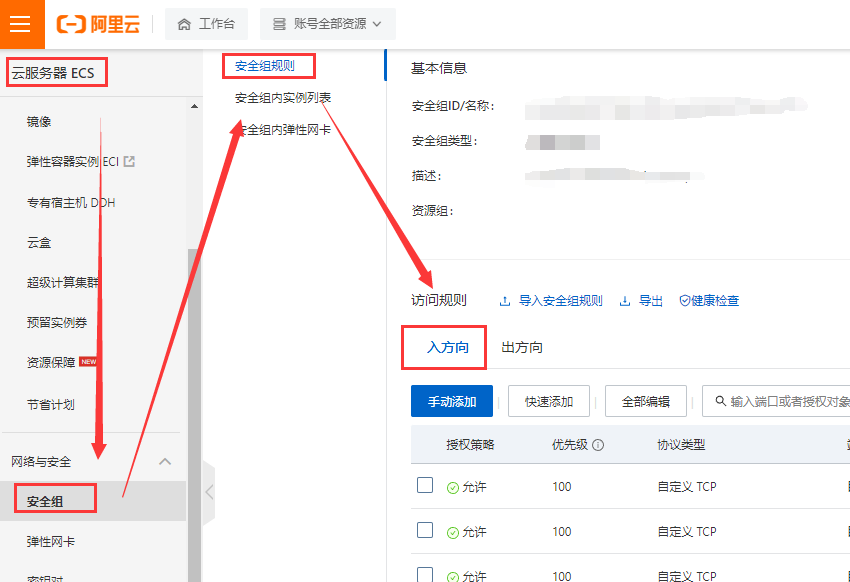
如需要开启
frps运行的绑定端口、看板端口、公网服务器暴露出去的remote port等。
服务端
到frp的官网上下载最新的release包,选择符合当前公网服务器架构的二进制包。我采用的是stcp模式,这样可以避免在服务器上暴露端口,修改frps.ini,配置如下:
[common]
bind_port = 7000
authentication_method = token
token = auth_token # 修改为自己的token
dashboard_port = 7500
dashboard_user = admin # 最好不要用这样的用户名和密码
dashboard_pwd = admin123
客户端(被远程访问)
同样需要下载frp二进制包,修改frpc.ini,配置如下:
[common]
server_addr = server_ip
server_port = 7000
token = auth_token # 与服务器的token保持一致
[rdp_server]
type = stcp
use_encryption = true
use_compression = true
sk = secret_key # 修改为自己的sercet key
local_ip = 127.0.0.1
local_port = 3389
客户端(远程访问)
修改fprc.ini,配置如下:
[common]
server_addr = server_ip
server_port = 7000
token = auth_token # 与服务器的token保持一致
[rdp_client]
type = stcp
role = visitor
use_encryption = true
use_compression = true
sk = secret_key # 修改为自己的sercet key
server_name = rdp_server
local_ip = 127.0.0.1
bind_port = 7001
最后使用Remote Desktop访问127.0.0.1:7001地址,然后填好账户名,输入密码后即可远程访问内网的主机。
注册为服务
如果要用systemctl管理frp服务端的话,需要建立文件/usr/lib/systemd/system/frp.service,然后添加服务:
[Unit]
Description=frp server
After=network.target remote-fs.target nss-lookup.target
[Service]
Type=simple
ExecStart=/usr/local/bin/frps -c /usr/local/bin/frps.ini
KillSignal=SIGQUIT
TimeoutStopSec=5
KillMode=process
PrivateTmp=true
StandardOutput=syslog
StandardError=inherit
[Install]
WantedBy=multi-user.target
然后执行:systemctl daemon-reload重启即可。重启后,可以用systemctl start/restart/stop/enable等来管理服务。
如果想要要在Windows上开机自启动的话,可以使用winsw或者nssm,将frp注册为服务,然后就会开机自启动了。
以winsw为例,下载了二进制包后,编写frp_rdp.xml:
<service>
<id>frp</id>
<name>frp_0.38.0_windows_amd64</name>
<description>frpc client, this computer will be visited by rdp</description>
<executable>E:\frp_0.38.0_windows_amd64\frpc.exe</executable>
<arguments>-c E:\frp_0.38.0_windows_amd64\frpc.ini</arguments>
<onfailure action="restart" delay="60 sec"/>
<onfailure action="restart" delay="120 sec"/>
<logmode>append</logmode>
<logpath>logs</logpath>
</service>
然后执行:
winsw.exe install frp_rdp.xml
winsw.exe start frp_rdp.xml
总结
只要搭建过一次内网穿透的服务,其他协议如ssh/http/ftp等的搭建都大同小异。为了安全起见,建议:
- 除了
frps的绑定端口,尽量不要在公网服务器上暴露端口,小心被扫 - 尽量使用认证、鉴权,开启
TLS等机制保障通信安全 - 关注
frp的最新发布包并及时更新,毕竟万一frp爆出个漏洞,内网的主机是存在很大风险的